- ผู้เขียน Abigail Brown [email protected].
- Public 2023-12-17 07:03.
- แก้ไขล่าสุด 2025-01-24 12:26.
พิจารณาแนวทางปฏิบัติที่ดีที่สุดเหล่านี้เพื่อปกปิดข้อมูลของคุณ หรือตั้งค่าอุปกรณ์ของคุณเพื่อไม่ให้หน้าจอล็อกแสดงข้อความและการแจ้งเตือนของคุณ
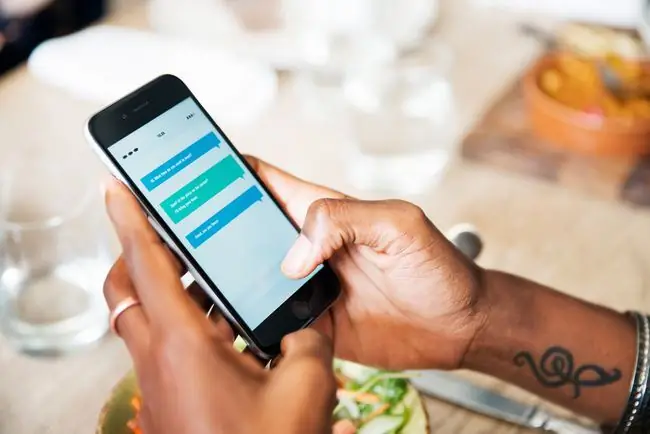
บรรทัดล่าง
นี่คือเคล็ดลับที่เก่าแก่ที่สุดในหนังสือ: พลิกโทรศัพท์ของคุณเพื่อไม่ให้ใครเห็นการแจ้งเตือนของคุณ ข้อเสียคือมันไม่ละเอียด การทำเช่นนี้มักจะทำให้เกิดความสงสัยในหมู่เพื่อนเกี่ยวกับสิ่งที่คุณพยายามซ่อน นอกจากนี้ คุณจะไม่เห็นการแจ้งเตือนซึ่งอาจขัดต่อจุดประสงค์
ข้อความล่องหน (ไม่มีเสียง)
คุณสามารถปิดเสียงแจ้งเตือนข้อความและใช้การตั้งค่าสั่นแทนได้เสมอ อย่างไรก็ตาม ในบางสถานการณ์ การตั้งค่าการสั่นอาจชัดเจนเท่ากับเสียง
ปิดตัวเลือก
วิธีที่ดีที่สุดวิธีหนึ่งในการป้องกันไม่ให้คนสอดรู้สอดเห็นข้อความของคุณคือปิดการแสดงการแจ้งเตือนเมื่อล็อกหน้าจอ แทนที่จะเห็นข้อความประนีประนอม ผู้ชมจะเห็นเพียงบางอย่างเช่น "ได้รับข้อความใหม่"
คุณยังคงรู้ว่าคุณมีข้อความ แต่ไม่มีใครดูโทรศัพท์ของคุณโดยไม่ตั้งใจสามารถเห็นเนื้อหาในโทรศัพท์ได้โดยไม่ต้องปลดล็อกอุปกรณ์ นอกจากนี้ยังป้องกันไม่ให้แสดงตัวอย่างภาพ
วิธีซ่อนการแจ้งเตือนหน้าจอล็อกบน iPhone
ทำตามขั้นตอนเหล่านี้เพื่อซ่อนข้อความจากหน้าจอเมื่อล็อกบน iPhone
- เปิดแอป Settings จากหน้าจอหลัก
-
เลือก การแจ้งเตือน > แสดงตัวอย่าง.

Image - เลือกระหว่างสามตัวเลือก: เสมอ, เมื่อปลดล็อค และ ไม่เคย.
วิธีซ่อนการแจ้งเตือนหน้าจอล็อกบน Android
ทำตามขั้นตอนเหล่านี้เพื่อซ่อนข้อความจากหน้าจอเมื่อล็อกบน Android
- เปิดแอป Settings บนอุปกรณ์ Android ของคุณ
- เลือก แอพ & การแจ้งเตือน > Notifications.
- ภายใต้การตั้งค่า ล็อคหน้าจอ เลือก การแจ้งเตือนบนหน้าจอล็อค หรือ บนหน้าจอล็อค.
- เลือก ไม่แสดงการแจ้งเตือน.
แอพส่งข้อความ Android อื่นๆ
อุปกรณ์ Android บางรุ่นที่มีแอพส่งข้อความ Android ในสต็อกอาจบล็อกการแจ้งเตือนหน้าจอล็อกโดยค่าเริ่มต้น หากคุณเห็นเพียงว่าคุณมี ข้อความใหม่ แต่ผู้ส่งไม่แสดง แสดงว่าแอปส่งข้อความของคุณอาจได้รับการกำหนดค่าให้ปกปิดเนื้อหาบนหน้าจอล็อก
หากคุณใช้แอปอื่นในการรับส่งข้อความ คุณอาจต้องตรวจสอบว่าคุณสามารถปิดการแจ้งเตือนเมื่อล็อกหน้าจอได้หรือไม่ แอพบางตัวอนุญาตการทำงานนี้ และบางแอพไม่อนุญาต ตรวจสอบการตั้งค่าของแอพส่งข้อความสำหรับรายละเอียด
ข้อควรพิจารณาด้านความเป็นส่วนตัวอื่นๆ
อีกวิธีหนึ่งในการป้องกันไม่ให้ผู้สอดแนมโทรศัพท์ของคุณคือการตั้งรหัสผ่าน ตามหลักการแล้ว ให้สร้างรหัสผ่านที่รัดกุมซึ่งรวมถึงการตรวจสอบสิทธิ์แบบไบโอเมตริกซ์ เช่น Apple Touch ID หรือเครื่องอ่านลายนิ้วมือ Android ตัวเลือกการตรวจสอบสิทธิ์อื่นคืออุปกรณ์ที่เชื่อถือได้ของ Android ซึ่งใช้ระยะใกล้ของโทรศัพท์กับอุปกรณ์ Bluetooth ที่เชื่อถือได้เพื่อยืนยันการเข้าถึง

